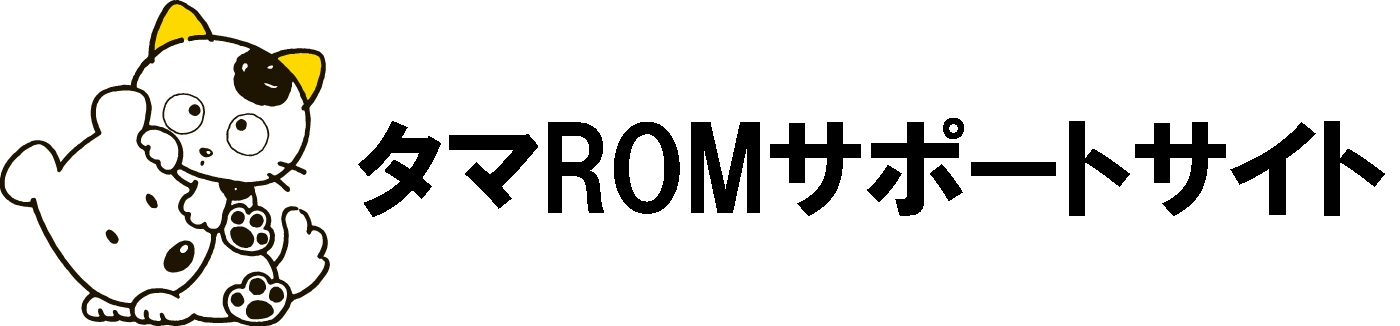(受付時間:土曜・休日・祝祭日・夏期冬期休暇を除く、平日午前9時~午後5時)



『タマROM』は、新学社の小学校のテストに無料で付属するDVD-ROMです。テストの得点集計、年間計画/週案作成、通知表作成の3つのソフトが収録されています。その他に、参考となる資料類やプリント問題(PDF)などの補充資料も収録されています。目的に合わせてぜひご活用ください。
[主な特長]
<得点集計>
USBメモリに直接インストールが可能です。
任意の教科をUSBメモリ等に持ち出して、別のPCでも手軽に集計が可能です。
(別のPCには『タマROM得点集計』がインストールされている必要はありません)
各資料ごとに細かい設定があり、容易に変更が可能です。
各資料の変更は、画面上で即座に確認できます。
通知表や指導要録に使える汎用的な所見文を収録しました。他のソフトで利用するなど自由にご活用できます。
名簿データから名札シールが印刷できます。
(新学社が発行する名札シールが別途必要です)
道徳では、アンケートやポートフォリオを使用した所見文例を出力可能です。
iPad、iPhoneアプリ(マークシートタマ)を使用した集計も、取り込めます。
マークシートスキャンソフトを使用したマークシートの取り込みも可能です。
管理者、専科の権限にて、経年比較データの参照や、専科科目のみの入力が可能です。
主学態の評価を、テストコラムや補助簿を使用しての実施が可能です。
単元別得点集計表を印刷、スキャンソフトで読み取ることで自動得点入力が可能です。印刷した集計表に手書きした得点をソフトでデータ化します。
外国語活動の所見文例もポートフォリオを使用して出力可能です。
校務支援画面にて、評価評定の変更が可能です。
国語の観点を「知識・技能」を「漢字」「言葉」、「思考・判断・表現」を「話す・聞く」「書く」「読む」に分けられるようになりました。
学級集計表にテスト実施後の弱点補習プリントを表示します。PDFから印刷し、児童の復習に使用可能です。児童名も出力されるので、個別に印刷して配布が可能です。
テスト本誌を採点後、スキャンして手書き得点をデータ化できるようになりました。得点の手入力が不要になります。
【NEW】クラス編成機能が追加されました。学年ごとに来年のクラス編成を実行することができます。
【NEW】席替え機能を追加しました。クラスの座席表を作成することができます。
[主な資料]
学級集計資料
「観点別得点集計表」「単元別得点集計表」「得点分布表」
個人別集計資料
「観点別個人診断表」「単元別個人診断表」「観点別単元別一覧表」「年間成績推移表」「ミニ通知表」
学年集計資料
「児童成績一覧表」「クラス成績一覧表」
<週案作成>
SBメモリに直接インストールが可能です。
年間計画表を作成し、週案に流し込むことができます。
道徳別葉を合わせて作成することができます。
時間割設定の段階で、1時限を2分割または3分割にできます。
週案作成時に単元名やめあてを自動で表示することができます。
時間の変更時、入れ替え時に自動的に単元やめあても反映できます。
専科モードにて、専科の先生として週案作成が可能です。
管理者モードにて、学校全体の週案を確認可能です。
【NEW】管理者モードにて、学校全体の設定を変更可能です。
<通知表作成>
USBメモリに直接インストールが可能です。
各ページごとに細かい設定があり、容易に変更が可能です。
各ページの変更は、画面上で即座に確認できます。
得点集計ソフトからクラスの成績や単元の情報が取り込めます。
(先に得点集計ソフトを正しく設定している必要があります)
指導要録の書式をお使いのものにカスタマイズし、経年データを保管することが可能です。
指導要録のデータは通知表にて入力し、プレビューを確認しながら印刷することができます。
昨年までの経年比較データを取り込み、1~6年までのデータを指導要録として出力することが可能です。
チェック用一覧として自由書式にて出力が可能です。(新学社まで書式をお伝え下さい。)
管理者、専科にてログインが可能になりました。専科科目のみの入力が可能です。
新観点に対応し、外国語の成績入力が可能です。
所見入力時に操作を「進める/戻す」ことが可能です。また所見入力時において、一括置換を行うことが可能です。
出欠備考の文例を参照可能です。
生活のようすの年間自動計算が可能になりました。
指導要録の印刷位置を調整可能になりました。
<DVD-ROMに収録された付属資料について>
『タマROM』のDVD-ROMには、プログラムのほかに、学習の補助としてご利用になれる各種資料が収録されています。目的にあわせてご活用ください。
【道徳所見文例作成システム】
エクセル版の所見文例作成システムと,タマROMで所見文例を作成する場合のマニュアルを収録しています。
【ふりかえりシート】
道徳の学習について,児童がふりかえりを記入するシートです。低学年用と中・高学年用があります。
【道徳イラスト集】
道徳に関するイラスト集です。道徳的価値観に関するイラストと感情を表す顔のイラストがあります。授業や学習資料などにご使用ください。
【道徳名言集】
道徳の授業の「まとめ」などで使用できる「名言」をまとめています。
【校務支援対応エクセル版得点集計ソフト】
新学社が発行するテストの内容に対応したエクセル形式の得点集計ソフトです。各種校務支援システムに対応した形式で書き出したファイルを出力することができます。ミニ通知表作成機能,座席表作成機能もあります。標準版の他に、補助簿機能付き版、国語旧観点対応版を用意しております。
【学力調査型テスト集計表】
新学社が発行する学力調査型テストに対応したエクセル形式の集計ソフトです。個人票の出力や各種分析資料の作成ができます。
【国語デジタル写真集】
国語の教科書の作品に関連した写真をPDFファイルでご覧いただけます。学年と教科書会社を選び,必要な単元名を選択してください。
【外国語所見文例作成システム】
エクセル版の所見文例作成システムを収録しています。低・中学年用の2パターン用意しています。ふりかえりシートはエクセル内に収録しています。
【総合的な学習の時間所見文例作成システム】
エクセル版の所見文例作成システムを収録しています。自由に単元名や児童に合わせた所見文を設定することができます。
【総合所見文例作成システム】
エクセル版の所見文例作成システムを収録しています。学年や教科に合わせた設定を行うことで所見文例を出力することができます。出力された所見文例を元に編集することができます。
【通知表評価文言サンプル】
2020年新観点に対応した評価文言を40字・60字で用意しております。(エクセル)
【プログラミング学習サポート】
プログラミング学習で活用できるワークシートと,それに対応したWebアプリ,学習の定着と確認に使えるドリル教材を提供いたします。
【らくらく得点スキャン】
得点入力をサポートしてくれるソフトを2パターン用意いたしました。かんたんガイドも付属しています。
1.タマROMから印刷した単元別得点集計表をスキャンした画像を読取り、タマROMに自動入力することができるソフト。
2.テスト本誌を採点して得点欄に得点を記入後、スキャンした画像を読取り、タマROMに自動入力することができるソフト。
【印刷用得点集計表】
新学社発行のテストの内容に対応した印刷用得点集計表です。それぞれ【観点別】【単元別】があります。
【らくらく採点ペン】
新学社発行のテストを手採点することで、○×をエクセルに入力してくれるツールになります。
入力された内容をお使いの成績処理システムに反映することができます。
結果資料としてクラス分析資料を出力することができます。
【らくらく採点ペンWeb版】
上記らくらく採点ペンのWeb版となります。
テストの手採点と連動して○×入力を行うツールになります。
エクセル版と同じく、得点データや分析資料の出力も可能です。
【Web版 教師用mini】
教師用書をお持ちのタブレットやPCでご確認いただけます。
※ご採用の学年・準拠のみ
[補充資料]
国語
|
算数
|
理科
|
社会
|
各科共通
|
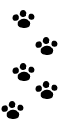


【改修内容】
<得点集計>
・校務支援画面での印刷時に、評価のABC合計が出力されるように更新を行いました。
【改修内容】
<得点集計>
・校務支援システムの書式について、一部更新を行いました。
【ご確認の依頼】
<ROM収録物‐採点ペンエクセルツール>
・ROM収録の採点ペンエクセルツールにて、使用期限の不具合がありました。
大変ご迷惑をおかけして申し訳ございませんが、こちらから最新版をダウンロードしてお使いいただけますと幸いです。


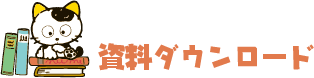
各ソフトのマニュアル等の資料はこちらからダウンロードしてください。
2025マニュアル
タマROM得点集計マニュアル:「PDFダウンロード」ボタンをクリックしてください。
PDFダウンロードPDFダウンロード2025マニュアル
タマROM年計・週案マニュアル:「PDFダウンロード」ボタンをクリックしてください。
PDFダウンロードPDFダウンロード2025マニュアル
タマROM通知表マニュアル:「PDFダウンロード」ボタンをクリックしてください。
PDFダウンロードPDFダウンロード2024簡易版マニュアル
タマROM得点集計マニュアル:「PDFダウンロード」ボタンをクリックしてください。
PDFダウンロードPDFダウンロード2024簡易版マニュアル
タマROM年計・週案マニュアル:「PDFダウンロード」ボタンをクリックしてください。
PDFダウンロードPDFダウンロード2024簡易版マニュアル
タマROM通知表マニュアル:「PDFダウンロード」ボタンをクリックしてください。
PDFダウンロードPDFダウンロード


各ソフトの最新バージョンを表示しています。
お使いの際は、必ず最新バージョンにてお使いください。

タマROM得点集計
2025
Version 1.0.4

タマROM年計・週案
2025
Version 1.0.0

タマROM通知表
2025
Version 1.0.0



質問を選択すると、回答が表示されます。
らくらく得点スキャンがうまくインストールできない
学校のパソコンのWindowsアップデートがされていない、またはセキュリティや設定が影響していることが考えられます。 下記の「お問合せ」のフォームに、必須事項を入力いただき送信をお願いします。別途コピー用のデータと資料を弊社からお送りさせていただきます。
重複ログインメッセージについて
クラスへのログイン時にすでにログインされているというメッセージが表示されることがあります。こちらは別のPCから先にログインされていることを判別するためにログイン中ファイルを作成しているのですが,正常にログアウト処理が完了しなかった場合(ネットワークの速度や処理完了前にタマROMを停止した等)に残存してしまうことにより発生しております。もし誰も他にログインしていない状態でこちらのメッセージが表示された場合は,メッセージ画面上の「強制ログイン」を実行していただければログイン可能となります。
手書き得点自動入力ソフトについて
PCの解像度によっては、Windowsの画面表示サイズが「125%」「150%」と拡大表示されている場合があります。この場合、Excelの印刷範囲がズレることがありますので、出力した単元別得点集計表を印刷される際は、Windowsの画面表示サイズをご確認いただき、「100%」にしてから印刷してください。
経年比較データの共有
管理者ユーザーを作成したデータフォルダ以外の場所でクラスを作成されていた場合、(例:1~6年生で別々のデータフォルダで管理)データフォルダ内の「interannual.zip」というファイルに経年比較データが入っているので、こちらをそれぞれの学年のフォルダにコピー&ペーストすることで各学年から経年データを含んだ形で要録を印刷することができます。
ログインできなくなった際の対応(共通の質問)
タマROMご使用の中で、セキュリティソフトにデータを削除された場合等に、ログインができなくなることがあります。こうなった場合、データを復元していただく必要があります。その復元方法を資料にまとめておりますので、ご確認ください。
↑上記クリックでPDFファイルが開きます。時限を分割してモジュール授業を作成したが、単元やめあてが1つしか表示されない。(年計・週案の質問)
表示して確認できる文字の大きさと、枠の範囲から、単元やめあては1番左の科目のみとなっています。 分割分表示したい場合は、めあてに直接入力していただくか、「設定変更」→「教科別指導計画」にて単元やめあての編集を行い、複数単元名やめあてを設定することで、分割分の科目に対応します。
週案の予定と実施に変更が発生し、内容にズレが生じたが、翌週にその変更内容が反映されない。(年計・週案の質問)
翌週に移動する際、または移動後に「時間割の読込」というボタンを押していただくことで、時間割の読込を「先週の予定から」か、「先週の実施から」読み込むかを選択することが可能です。もちろん単元やめあてを読み込まず、科目のみを読み込むことも可能です。
年間計画で入力した内容を週案に取り込みたい。(年計・週案の質問)
年間計画のソフトにて、「初期設定を確定」をしていただくと、画面下部にある、「年間計画設定出力」ボタンから年間計画を出力することができます。 こちらを週案のソフトにて、「設定変更」→「年間計画の取込」と進んでいただくと、取り込みたい項目を選択し、先程出力したファイルから時数や行事の設定を取り込むことができます。
週案の時間割で年間時数を変更できない。(年計・週案の質問)
「月の標準時数の設定ボタン」からではなく、標準時数の設定(年間)の画面から学期ごとの時数を変更してください。
OSによる動作の違いはあるか。(共通の質問)
『タマROM』の各ソフトは、Windows:7/8/10でお使いになれます。いずれのOSでも同様に動作します。お使いのパソコンのOSをご確認ください。
ログインパスワードを忘れてしまった。(共通の質問)
クラス情報の新規登録時に「秘密の質問」「秘密の答え」を設定することで,この問題を解決します。パスワードエラーの画面で「秘密の答え」を入力するとパスワードが表示されます。または,ログイン画面のクラス上で右クリックして表示される「お問い合わせシート」を印刷し,必要事項を記入の上,記載されたFAX番号宛てにお送りください。
パスワードの設定を未設定に変更したい。(共通の質問)
ログイン後の[設定変更]→[クラス設定]からパスワード変更の機能で変更できます。
Excelで管理している児童名簿を使って名簿設定をしたい。(得点集計、通知表作成の質問)
Excelで必要な部分を選択,コピーし,[Excelからの貼り付け]機能を使うか,名簿欄でマウス右クリックをし[貼り付け]をします。
テストの種類または教科書会社を間違えて登録してしまった。(共通の質問)
[テスト設定]機能にて,正しいテストの種類を選択しなおします。
注意!テストの種類を途中で変更すると,それまでに入力されていた得点情報はすべてリセットされます。変更される場合は慎重に行ってください。
出力する資料を印刷ではなくデータで保存したい。(共通の質問)
『タマROM』の各ソフトから出力の資料は,Excel形式(一部はCSV形式も)で保存が可能です。各集計画面の[出力]欄から必要に応じて選択します。
注意!Excel形式で出力をする場合は,お使いのパソコンにMicrosoft Excel 2000以降がインストールされている必要があります。
印刷する資料のサイズを変更したい。(共通の質問)
『タマROM』の各ソフトからの印刷は、1%単位で出力サイズの調整が可能です。目的に合わせて調整してください。
プログラムもデータもパソコンに残したくない。(共通の質問)
USBメモリなどのリムーバブルメディアに直接インストールすることで対応できます。
[USB接続のハードディスクについて]
USB接続の外付けハードディスクに直接インストールする場合は、そのハードディスクが「ローカルディスク(固定)」ではなく「リムーバブルディスク」として認識されている必要があります。「ローカルディスク(固定)」と認識されている外付けハードディスクにインストールすることも可能ですが、その場合は、その外付けハードディスクを別のパソコンに接続したときに、上手く動作しない場合がありますのでご注意ください。
『タマROM』が画面からはみ出てしまいます。(共通の質問)
『タマROM』の各ソフトはXGA(1024×768)以上の表示ができるディスプレイおよびフォントサイズ(DPI)が100%の設定で正しく表示されるようになっています。各設定の確認や変更は,お使いのパソコンのOSのヘルプをご参照ください。
テストと教科書会社の設定を他の同学年の先生と同じにしたい。(得点集計の質問)
[クラス設定]機能を使用します。初めに,基になるPCに『タマROM得点集計』がインストールされていて,クラスの登録が済んでいることが必要です。詳しくはマニュアルをご参照ください。
自作のテストを登録したい。(得点集計の質問)
[単元設定]機能で登録をします。詳しくはマニュアルをご参照ください。
単元の移動だけではなく、期の変更もしたい。(得点集計の質問)
[単元設定]機能で変更をします。詳しくはマニュアルをご参照ください。
他社の他の教科のテストを集計したい。(得点集計の質問)
[テスト設定]機能にて他の教科を[自作(他社)]で登録したのち、[単元設定]機能にて単元名、観点、配点を設定します。詳しくはマニュアルをご参照ください。
学期ごとにテストの種類が違うのですが。(得点集計の質問)
初回登録時のテスト設定画面で【設定する期】を「期ごと」で登録し、まずは1学期(または前期)のみを登録します。以降は、期ごとにご使用のテストを登録してください。
任意の単元だけを集計したい。(得点集計の質問)
[集計範囲の設定]機能にて可能です。詳しくはマニュアルをご参照ください。
学期内で行わなかったテストはどのように処理するか。(得点集計の質問)
『タマROM』の得点集計では、単元ごとに集計に反映させるかどうかの選択が容易にできるようになっていますので、実施されなかったテストを集計範囲から外すことで問題なく処理が行われます。実際には、単元一覧のチェックボックスからチェックを外すだけです。また、再度チェックを入れることにより、容易に元に戻すことが可能です。
成績データはUSBで管理し,パソコンの中にデータを残したくない。(得点集計の質問)
[設定変更]→[データ保存設定]画面から、データの保存先にUSBを指定します。詳しくはマニュアルをご参照ください。
注意!USBメモリを紛失したり壊したりした場合は元に戻すことはできません。その場合の対策として,[自動バックアップ設定]を活用するか,[手動バックアップ]をこまめに行うことをお勧めします。
インストールしたPC以外のPCでも集計作業をしたい。データの移動にはUSBメモリを使用している。(得点集計の質問)
[他のPCで作業]機能から可能です。詳しくはマニュアルをご参照ください。
ミニ通知表って何?(得点集計の質問)
前後期制の学校において,夏休み前や冬休み前に中間の資料としてお使いいただける資料です。主に保護者面談時の資料としてご活用いただけます。また3学期制の学校でも,通知表作成時の参考資料としてお使いいただけます。
帳票類は拡大して印刷できるか?(得点集計の質問)
「得点分布表」と「ミニ通知表」以外の帳票が可能です。この2つの資料に関しては、拡大をすると必要な情報がページをまたいでしまうのを防ぐために、横幅がA4サイズに収まるように固定してあります。

【お電話でのお問い合せはこちら】
電話番号:075-581-6189
(受付時間:土曜・休日・祝祭日・夏期冬期休暇を除く、平日午前9時~午後5時)